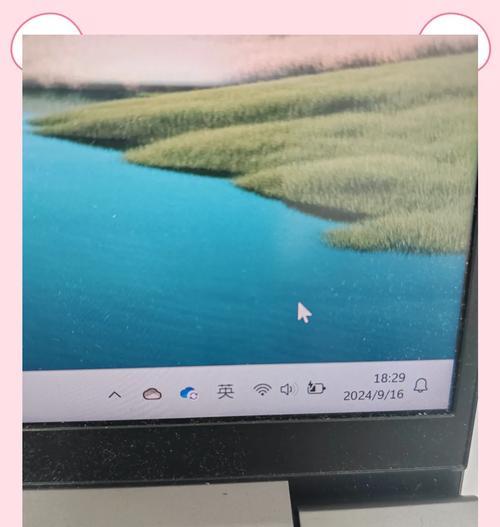如何查看笔记本电脑型号?
游客 2025-04-19 16:20 分类:数码知识 8
在如今科技日新月异的时代,笔记本电脑已成为我们工作和生活不可或缺的工具。然而,当您希望能够找到笔记本电脑的具体型号以下载相应的驱动程序、获取技术支持或了解硬件配置时,可能会遇到一些困难。本文将为您全面介绍如何查看笔记本电脑的型号,无论您是技术新手还是资深用户,都能通过本文获得所需信息。
一、查找笔记本电脑的外观标识
通常,笔记本电脑的外观上会有一些标志性的标识来表明其型号。这些标识通常位于笔记本电脑的以下几个位置:
1.笔记本电脑底面
大多数笔记本电脑的型号信息会直接标在设备的底面。您可以找到一块小标签,上面会详细记录设备的型号、序列号以及其他可能的标识信息。通常需要翻转笔记本电脑才能看到,如图示:

2.键盘区域
部分笔记本厂商会在键盘区域附近印制型号信息。这些信息有可能在键盘周围、触摸板上方或下方等位置。注意,在键盘区域寻找可能会要求您开启笔记本电脑。
3.电池仓内
在某些情况下,笔记本电脑的型号信息可能会印在电池仓内部的标签上。当您需要更换电池或进行类似操作时,自然就会看到它。

二、通过操作系统的系统信息查看
除了外观上直接查看外,您还可以通过电脑操作系统自带的工具来查找笔记本电脑的型号。以下是在Windows和macOS系统中查找笔记本电脑型号的方法:
1.Windows系统
在Windows系统中,您可以通过以下步骤查看笔记本电脑型号:
步骤一:打开“系统信息”
点击“开始”菜单,选择“运行”,输入“msinfo32”并按下回车键。

步骤二:查看设备规格
2.macOS系统
macOS系统提供了一个简单的方式来查看您的Mac设备的详细信息:
步骤一:打开“关于本机”
点击屏幕左上角的苹果菜单,选择“关于本机”。

步骤二:查看型号信息
在出现的窗口中,您可以找到“硬件”部分,这里会显示您的Mac型号。

三、通过笔记本电脑制造商标识
笔记本电脑的制造商通常会在设备上放置自己品牌的标志,这些标志不仅具有品牌识别度,还往往包含有关设备型号的线索。Dell的笔记本电脑后盖上通常有Dell的标志旁边辅以型号信息,而Lenovo则可能在笔记本的掌托处标注型号。

四、软件工具的辅助识别
市场上也存在一些第三方软件工具,这些工具可以扫描您的笔记本电脑并显示详细的硬件信息,包括型号。
1.CPU-Z
这是一个专用于检测电脑处理器信息的小型软件工具,同时也能够显示包括设备型号在内的其他系统信息。

2.Speccy
Speccy是另一个流行的系统信息工具,它能够提供更全面的电脑硬件信息。只需下载并运行,即可看到包括笔记本型号在内的多项硬件详细信息。

五、故障排除与用户问题解答
在查看笔记本电脑型号的过程中,您可能会遇到一些问题。以下是一些常见问题及其解决方法:
1.无法找到外观标识
如果您的笔记本电脑上的标识已经磨损或无法辨认,请尝试使用上述提到的系统信息方法来查询。
2.系统信息工具无法打开
如果系统信息工具无法打开或显示信息,建议更新系统或检查是否有系统冲突导致的问题。
3.第三方软件无法识别
确保第三方软件兼容您的操作系统版本。如果问题依旧,请检查软件是否为最新版本,或者尝试使用其他系统信息工具。
六、
查看笔记本电脑型号是一项基础但十分重要的技能。无论是通过外观标识、系统信息工具还是第三方软件,您现在都能够轻松找到自己笔记本电脑的型号信息。请记住,了解您的设备型号对于故障诊断、驱动安装和获取专业技术支持至关重要。希望本指南能够帮助您顺利掌握这一技能,并更加得心应手地使用您的笔记本电脑。
版权声明:本文内容由互联网用户自发贡献,该文观点仅代表作者本人。本站仅提供信息存储空间服务,不拥有所有权,不承担相关法律责任。如发现本站有涉嫌抄袭侵权/违法违规的内容, 请发送邮件至 3561739510@qq.com 举报,一经查实,本站将立刻删除。!
- 最新文章
-
- 联想笔记本的小红点怎么关闭?关闭小红点的正确步骤是什么?
- 笔记本电脑KBBL接口是什么?
- 华硕笔记本如何进入bios设置?
- 苹果笔记本盒盖状态下如何设置听音乐?
- 坚果投影仪推荐使用哪些播放器软件?如何下载安装?
- 倒持手机拍照的技巧和方法是什么?
- 电脑红绿黑屏怎么办解决?有哪些可能的原因?
- 联想电脑尖叫声音大解决方法?
- 如何设置投影仪进行墙面投影?
- 如何阅读电脑主机配置清单?哪些参数最重要?
- 假装拍照模块手机拍摄方法是什么?
- 监控维修笔记本电脑费用是多少?服务流程是怎样的?
- 笔记本电源键配置如何设置?设置中有哪些选项?
- 笔记本电脑键盘卡住怎么解开?解开后键盘是否正常工作?
- 超清小孔摄像头如何用手机拍照?操作方法是什么?
- 热门文章
-
- lol笔记本电脑鼠标怎么点不了?可能是哪些原因导致的?
- M3芯片笔记本电脑售价多少?
- 联想笔记本更新驱动器步骤是什么?更新后有什么好处?
- 发型师拍摄机连接手机拍照的操作方法?
- 电脑剪映关机掉线问题如何解决?有哪些可能的原因?
- 电脑无法播放声音怎么办?解决电脑无声问题的步骤是什么?
- 大学计算机课适合哪款笔记本电脑?
- 手机拍照时画面卡住了怎么办?如何解决拍照时的卡顿问题?
- 电脑黑屏防静电的解决方法是什么?
- 如何使用内窥镜进行手机拍照?
- 电脑游戏时钉钉无声音问题如何解决?
- 电脑为何会收到自己的声音?如何解决这个问题?
- 女孩模仿手机拍照视频怎么办?如何安全地进行模仿?
- 华颂电脑配置信息如何查看?查看后如何升级?
- 吊带拍照姿势手机怎么拍?有哪些技巧?
- 热评文章
- 热门tag
- 标签列表